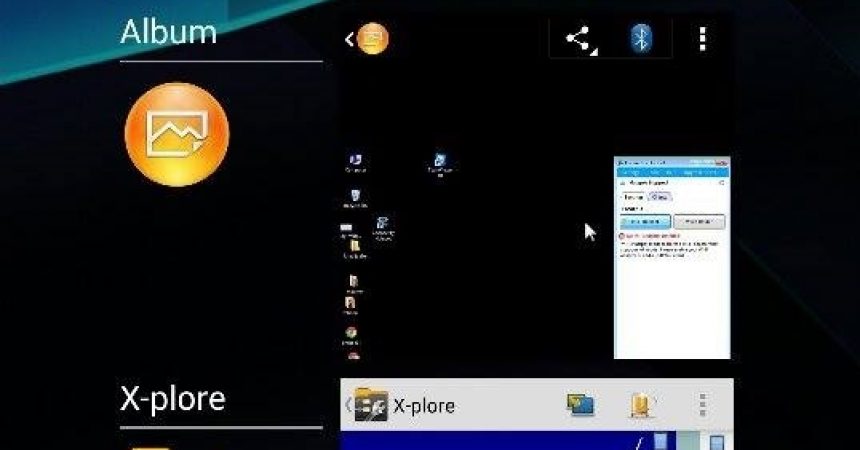ಸೋನಿ ಎಕ್ಸ್ಪೀರಿಯಾ Z ಡ್ ಸರಣಿ
ಇತ್ತೀಚಿನ ಅಪ್ಲಿಕೇಶನ್ಗಳ ಮೆನುವಿನಲ್ಲಿ ಒಂದು ಅಪ್ಲಿಕೇಶನ್ ಒಂದೊಂದನ್ನು ಹಸ್ತಚಾಲಿತವಾಗಿ ತೆಗೆದುಹಾಕುವುದು ನೀವು ಅದನ್ನು ಮತ್ತೊಮ್ಮೆ ಮಾಡಬೇಕಾದರೆ ಭೀಕರವಾಗಿ ದಣಿದ ಮತ್ತು ಕಿರಿಕಿರಿ ಮಾಡಬಹುದು. ಇತ್ತೀಚೆಗೆ ತೆರೆದ ಮೆನುವಿನಲ್ಲಿ ಅಪ್ಲಿಕೇಶನ್ಗಳ ಪಟ್ಟಿಯನ್ನು ತೆರವುಗೊಳಿಸಲು ಸಾಧನವನ್ನು ಮರುಪ್ರಾರಂಭಿಸುವ ಏಕೈಕ ಪರ್ಯಾಯದೊಂದಿಗೆ, ಪಟ್ಟಿಯಲ್ಲಿರುವ ಪ್ರತಿ ಅಪ್ಲಿಕೇಶನ್ ಅನ್ನು ಸ್ವೈಪ್ ಮಾಡುವುದು ನಿರಾಶಾದಾಯಕ ಮೂಲವಾಗಿದೆ. ಸೋನಿ ಎಕ್ಸ್ಪೀರಿಯಾ ಝಡ್ ಅಂತಹ ಒಂದು ಸ್ಮಾರ್ಟ್ಫೋನ್ ಆಗಿದ್ದು, ಅದನ್ನು ಮಾಡಲು ನಿಮಗೆ ಅಗತ್ಯವಿರುತ್ತದೆ, ಮತ್ತು ಇತ್ತೀಚಿನ ಅಪ್ಲಿಕೇಶನ್ಗಳ ಮೆನುವನ್ನು ಸುಲಭಗೊಳಿಸಲು ತೆರವುಗೊಳಿಸಲು ಎಲ್ಲ ಬಟನ್ ಅನ್ನು ಕೂಡ ಹೊಂದಿರುವುದಿಲ್ಲ. ಎಕ್ಸ್ಪೀರಿಯಾ ಝಡ್ ಬಳಕೆದಾರರಿಗೆ ಒಳ್ಳೆಯ ಸುದ್ದಿ - ಟಾಸ್ಕ್ಕಿಲ್ಲರ್ 1ClickCloseAll ಎಂದು ಕರೆಯಲಾಗುವ ಈ ಇತ್ತೀಚಿನ ಅಪ್ಲಿಕೇಶನ್ಗಳ ಸಂಕಟವನ್ನು ಪರಿಹರಿಸಲು ಡೆವಲಪರ್ ಅಪ್ಲಿಕೇಶನ್ ಅನ್ನು ರಚಿಸಿದ್ದಾರೆ.
ಸೋನಿ ಎಕ್ಸ್ಪೀರಿಯಾ Z ಡ್, ಎಕ್ಸ್ಪೀರಿಯಾ R ಡ್ಆರ್, ಎಕ್ಸ್ಪೀರಿಯಾ L ಡ್ಎಲ್, ಎಕ್ಸ್ಪೀರಿಯಾ 1 ಡ್ 2, ಎಕ್ಸ್ಪೀರಿಯಾ 1 ಡ್ 4.2.2, ಎಕ್ಸ್ಪೀರಿಯಾ Z ಡ್ ಅಲ್ಟ್ರಾ, ಎಕ್ಸ್ಪೆರಾ 4.4.4 ಡ್ XNUMX ಕಾಂಪ್ಯಾಕ್ಟ್ ಇತ್ಯಾದಿಗಳ ಇತ್ತೀಚಿನ ಅಪ್ಲಿಕೇಶನ್ಗಳ ಮೆನುವಿನಲ್ಲಿ “ಎಲ್ಲವನ್ನು ಮುಚ್ಚಿ” ಗುಂಡಿಯನ್ನು ಸೇರಿಸುವುದು ಈ ಅಪ್ಲಿಕೇಶನ್ನ ಮುಖ್ಯ ಕೆಲಸವಾಗಿದೆ. ಎಪಿಕೆ ಫೈಲ್ ಬಳಕೆಯ ಮೂಲಕ ಸುಲಭವಾಗಿ ಸ್ಥಾಪಿಸಬಹುದಾಗಿದೆ, ಮತ್ತು ಇದು ನಿಮ್ಮ ಸಾಧನವನ್ನು ಬೇರೂರಿಸುವ ಅಗತ್ಯವಿಲ್ಲ. ಇದನ್ನು ಸೋನಿ ಎಕ್ಸ್ಪೀರಿಯಾ Z ಡ್ ಸ್ಮಾರ್ಟ್ಫೋನ್ಗಳಲ್ಲಿ ಹಾಗೂ ಆಂಡ್ರಾಯ್ಡ್ XNUMX ಜೆಲ್ಲಿ ಬೀನ್ನಿಂದ ಆಂಡ್ರಾಯ್ಡ್ XNUMX ಕಿಟ್ ಕ್ಯಾಟ್ನಲ್ಲಿ ಕಾರ್ಯನಿರ್ವಹಿಸುವ ಇತರ ಸ್ಮಾರ್ಟ್ಫೋನ್ಗಳಲ್ಲಿ ಬಳಸಬಹುದು.
ನಿಮ್ಮ ಸ್ಮಾರ್ಟ್ಫೋನ್ನ ಇತ್ತೀಚಿನ ಅಪ್ಲಿಕೇಶನ್ಗಳ ಮೆನುವಿನಲ್ಲಿ ನಿಕಟ ಬಟನ್ ಅನ್ನು ಸ್ಥಾಪಿಸಲು ಹಂತ ಪ್ರಕ್ರಿಯೆಯ ಮೂಲಕ ಹಂತ:
- ಫೈಲ್ ಅನ್ನು ಡೌನ್ಲೋಡ್ ಮಾಡಿ ಟಾಸ್ಕ್ಕಿಲ್ಲರ್ 1ClickCloseAll APK ಮತ್ತು ಅದನ್ನು ನಿಮ್ಮ ಸಾಧನಕ್ಕೆ ನಕಲಿಸಿ
- ನಿಮ್ಮ ಸಾಧನದ ಸೆಟ್ಟಿಂಗ್ಗಳ ಮೆನುಗೆ ಹೋಗಿ, ಭದ್ರತೆ ಕ್ಲಿಕ್ ಮಾಡಿ, ನಂತರ ಅಜ್ಞಾತ ಮೂಲಗಳನ್ನು ಆಯ್ಕೆ ಮಾಡಿ.
- "ಅನುಮತಿಸು" ಅನ್ನು ಪರಿಶೀಲಿಸಲಾಗಿದೆ ಎಂದು ಖಚಿತಪಡಿಸಿಕೊಳ್ಳಿ
- ನಿಮ್ಮ ಸಾಧನದ ಫೈಲ್ ಮ್ಯಾನೇಜರ್ಗೆ ಹೋಗಿ ಮತ್ತು APK ಫೈಲ್ಗಾಗಿ ನೋಡಿ
- APK ಫೈಲ್ ಕ್ಲಿಕ್ ಮಾಡಿ ಮತ್ತು ಅನುಸ್ಥಾಪನೆಯನ್ನು ಮುಂದುವರಿಸಲು ಅನುಮತಿಸಿ
- ಪ್ರಸ್ತುತ ಚಾಲನೆಯಲ್ಲಿರುವ ನಿಮ್ಮ ಸಾಧನದಲ್ಲಿನ ಎಲ್ಲಾ ಅಪ್ಲಿಕೇಶನ್ಗಳನ್ನು ಕಡಿಮೆ ಮಾಡಿ
- ನಿಮ್ಮ ಸಾಧನದ ಇತ್ತೀಚಿನ ಅಪ್ಲಿಕೇಶನ್ಗಳ ಮೆನು ಅಥವಾ ಕಾರ್ಯ ನಿರ್ವಾಹಕಕ್ಕೆ ಹೋಗಿ. ಹೊಸ ಮುಚ್ಚು ಬಟನ್ ಅನ್ನು ನೀವು ನೋಡಲು ಸಾಧ್ಯವಾಗುತ್ತದೆ
- ಎಲ್ಲಾ ಬಟನ್ ಮುಚ್ಚಿ ಟ್ಯಾಪ್ ಮಾಡಿ ಮತ್ತು ಮುಚ್ಚಲು ಇತ್ತೀಚಿನ ಅಪ್ಲಿಕೇಶನ್ಗಳ ಮೆನುವಿನಲ್ಲಿನ ಎಲ್ಲಾ ಅಪ್ಲಿಕೇಶನ್ಗಳಿಗಾಗಿ ನಿರೀಕ್ಷಿಸಿ.
ಕೆಲವು ಸರಳ ಹಂತಗಳಲ್ಲಿ, ಟಾಸ್ಕ್ ಮ್ಯಾನೇಜರ್ನಲ್ಲಿ ಪ್ರತಿ ಅಪ್ಲಿಕೇಶನ್ ಅನ್ನು ಹಸ್ತಚಾಲಿತವಾಗಿ ಮುಚ್ಚುವ ತೊಂದರೆಯನ್ನು ನೀವು ಯಶಸ್ವಿಯಾಗಿ ತೆಗೆದುಹಾಕಿದ್ದೀರಿ. ಆನಂದಿಸಿ!
ಪ್ರಕ್ರಿಯೆಗೆ ಸಂಬಂಧಿಸಿದಂತೆ ನೀವು ಯಾವುದೇ ಪ್ರಶ್ನೆಗಳನ್ನು ಹೊಂದಿದ್ದರೆ, ಕೆಳಗೆ ಕಂಡುಬರುವ ಕಾಮೆಂಟ್ಗಳ ವಿಭಾಗದ ಮೂಲಕ ಕೇಳಲು ಹಿಂಜರಿಯಬೇಡಿ.
SC
[embedyt] https://www.youtube.com/watch?v=6tFkVmcpFzk[/embedyt]